win7系统如何防止系统休眠
有时候我们经常需要一直开着电脑连接网络去工作,可是win7系统默认在电脑无操作一定时间后,就会自动进入休眠状态,这样导致我们的工作无法进行去,那么我们该如何阻止win7系统进入休眠状态呢?以下分享本人的经验:
步骤:
进入控制面板:如下图,点击win7“开始”图标——控制面板!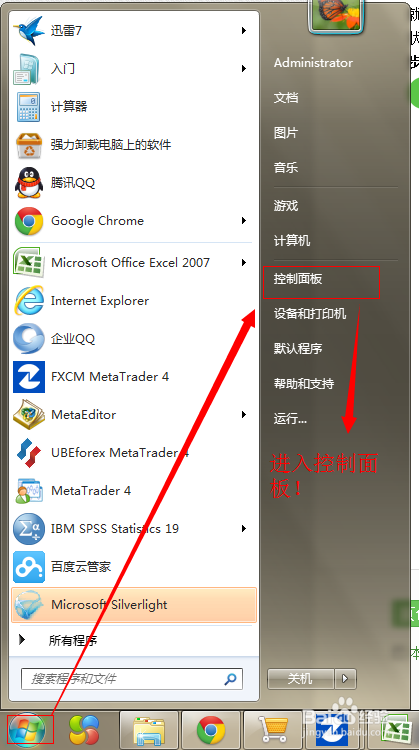
选择电源选设置:如下图,选择“电源选项”!
更改计划设置:如下图,进入“更改计划设置”页面!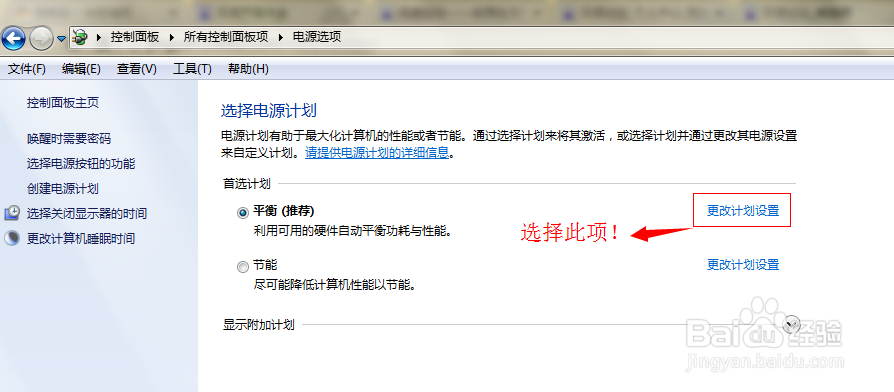 “使计算机进入休眠状态”设置休眠时间,这里设置为“从不”!如下图:
“使计算机进入休眠状态”设置休眠时间,这里设置为“从不”!如下图:
更改高级电源设置:完成上一步设置后,再点击“更改高级电源设置(C)”,只有完成高级电源设置才能真正防止计算机进入休眠!如下图: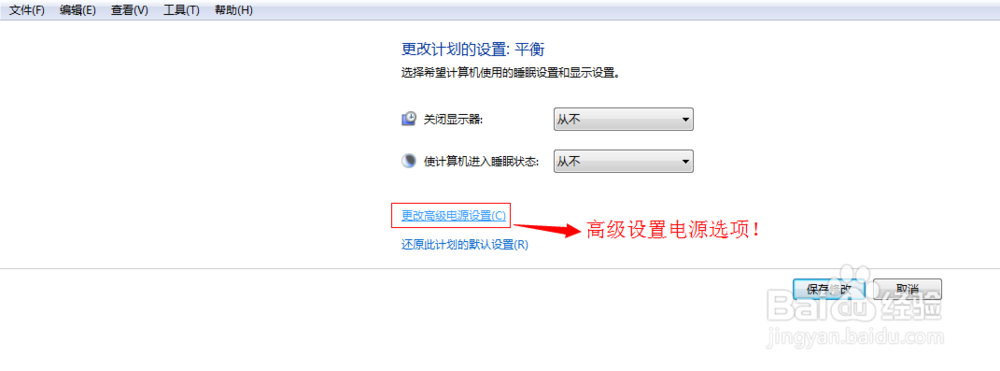
高级电源设置方法——硬盘关闭设置:进入“更改高级电源设置”后,首先行“硬盘关闭”设置,如下图: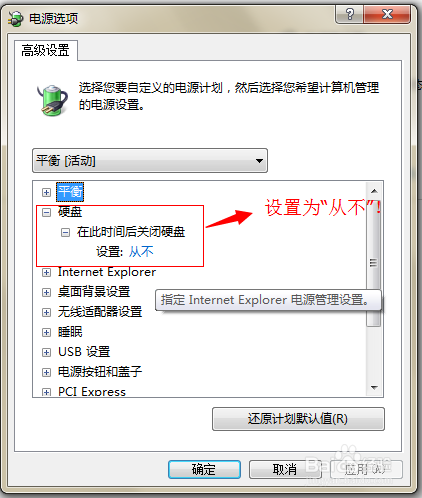
高级电源设置方法——睡眠设置:如下图,将“睡眠”时间设置为“从不”!
高级电源设置方法——USB设置:如下图,将“USB选择性暂停”设置为“已禁用”!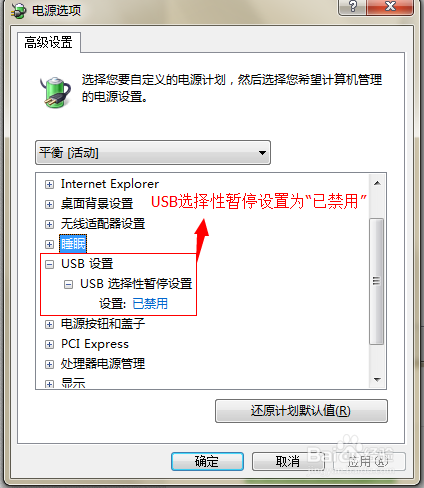
保存设置:在完成上面的设置后,点击“确定”退出设置页面!
大功告成!